在PS中创造一个幽灵船
在这Photoshop教程中我们将学习如何创建一个情感黑暗的幻想照片处理中一个神秘的幽灵船图按照本教程中,我们将有乐趣而学习如何编写自己的幽灵船通过结合各种股票图像通过利用电脑技术融合,闪电和使用自定义笔刷。
最终的图像
像往常一样,这是最终的图像,我们将创建:

本教程中使用的资源
水
月亮
(本文来源于图老师网站,更多请访问https://m.tulaoshi.com/ps/)云
塔
毁了
网络
(本文来源于图老师网站,更多请访问https://m.tulaoshi.com/ps/)塔2
墙
鬼刷
西班牙苔藓刷,Obsidiandawn
步骤1
首先,创建一个新文档(Ctrl + N)与1772 pxl宽的大小和2100 pxl高。

打开船图片文档并激活钢笔工具在工具面板中。的工具,从bacground extraxt船通过点击创建第一个锚点的船。继续跟踪船的船通过单击边创建另一个锚点,直到关闭的道路意味着最后锚满足第一个。当道路关闭,右键单击路径弹出路径命令选项框。选择做路径选择改变的路径选择。按住Shift + Ctlr +我逆选择,然后点击Del干净的背景。

步骤2
点击Ctrl + T激活自由变换工具。激活时,选择层图像将在广场周围有一些转变点广场。

自由变换工具被激活时,右键单击文档提出自由变换选项框。我们将改变船的形状作为参考创建幽灵船。首先,点击,按住并拖动的最低权利垄断点方向,需要将船依透视画法(用红色标注)。然后,在选项框中选择扭曲,开始改变船的形状通过单击其他点,持有并拖动的方向需要(蓝色标记)。这个角度看,扭曲改变到另一个点找到disired形状。

接下来,继续扭曲船找到最好的结果。

步骤3
打开web股票图像和图像。切断网络形象的一部分,把船上面。减少它的不透明度,所以我们通过下面的图片能看到它。这将使我们更容易知道网络形象下降。
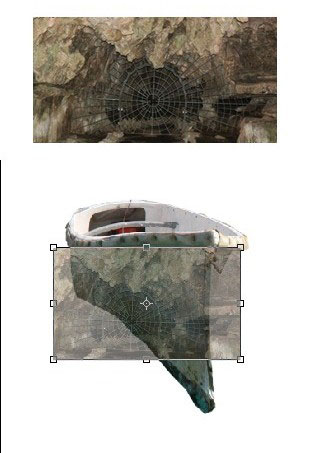
再次激活自由变换工具和选择角度来改变形状。点击一个转变点,按住并拖动(蓝色箭头所示)。Procceed经网络覆盖的船。

继续扭曲,直到我们找到最好的形状:

步骤4
打开墙股票图像和图像的铁杆。翻,并将其在web层。

使用自由变换工具激活,经剪,所以盖船:
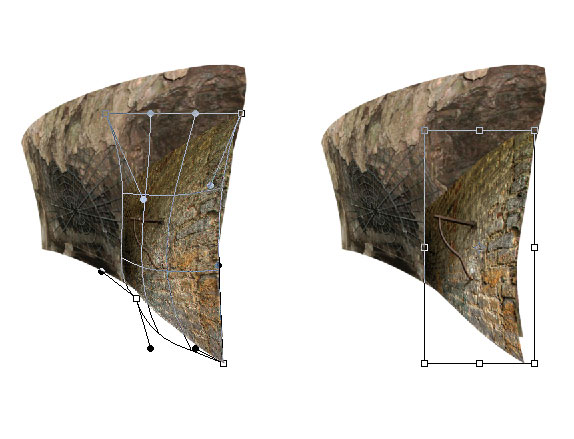
步骤5
打开塔的形象,减少了一些它的一部分。

把船上的上部。根据需要经剪:
这是我创建的结果:

步骤6
接下来,打开毁了形象和剪破坏的部分:

再次激活自由变换工具,改变的形状剪:

复制(Ctrl + J)剪和尝试创建另一个形状改变剪和合并。

步骤7
去选择web层并给它一个图层蒙版。把画笔工具,选择一个飞溅笔刷。刷,一些网络的一部分,抚摸着黑色面具。

然后,web层背后的破坏形状:
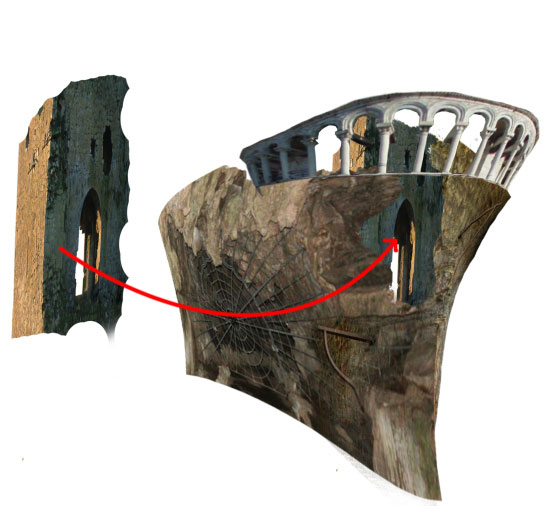
Procceed添加另一个毁灭前的形状。给这个形状图层蒙版和面具在需要的地方:
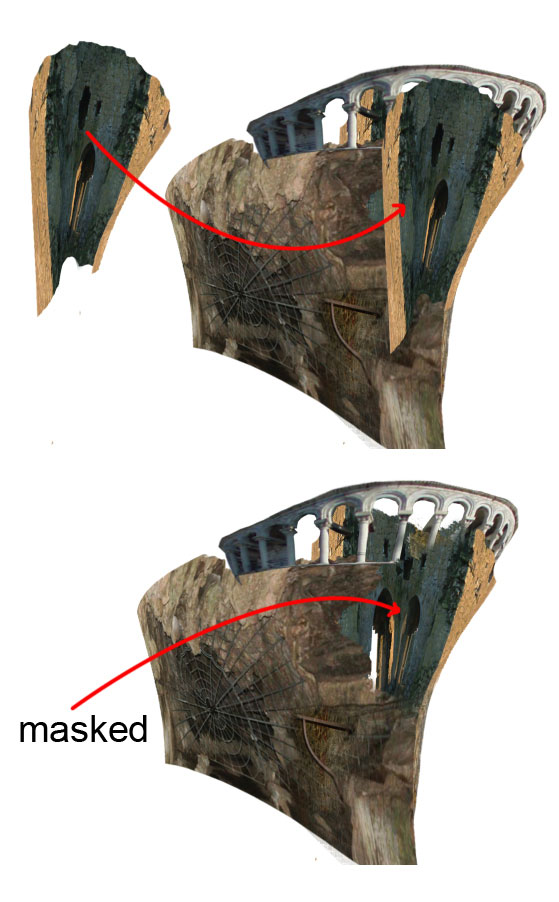
步骤8
在这一步中,我们将完成船舶通过创建更多的形状和添加一些元素的形状。打开墓地的形象。减少了一些塔的一部分:
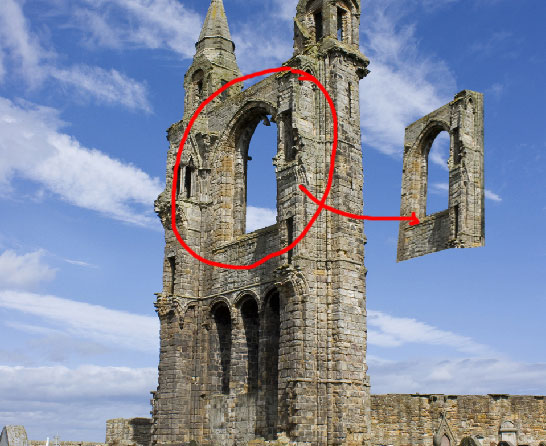
我已经创建了一些形状的毁灭。增强的外观形状、位置剪出形状。复制有需要。重复的形状。面具副本的边缘,使它们充分混合:

最后,添加该船的形状。把形状图层后面所有的其他层。

这是这艘船的样子后添加更多的破坏:
步骤9
现在剪墙的铁杆股票图像并将船的左侧杆:
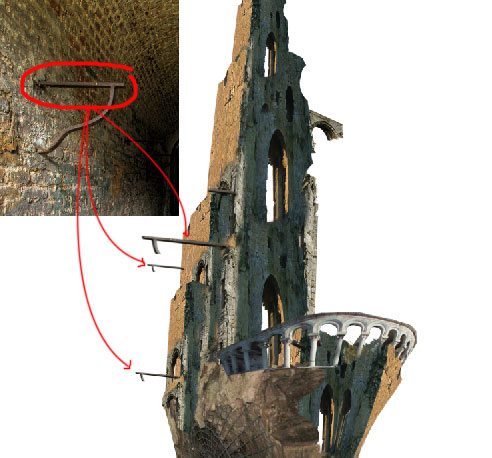
第十步
在这一步中,我们将添加一些绳子。创建一个新层(Ctrl + Shift + N),再次激活钢笔工具。在这个新的图层,单击旅行者杆上的工具,然后单击再次加强杆,并拖动红色箭头的方向。这将曲线路径。确保设置刷硬轮刷2 – 3 pxl大小和深棕色的前景颜色。最后,右键单击路径弹出路径命令选项框。并选择描边路径使用画笔工具的抚摸。
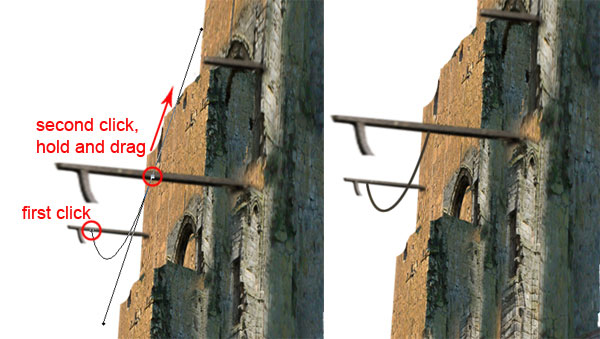
用同样的步骤,添加更多的绳索船:

步骤11
在这一步中,我们将添加更多的波兰人船通过绘画。激活画笔工具,选择硬刷。设置画笔预设的笔刷的设置框为以下:
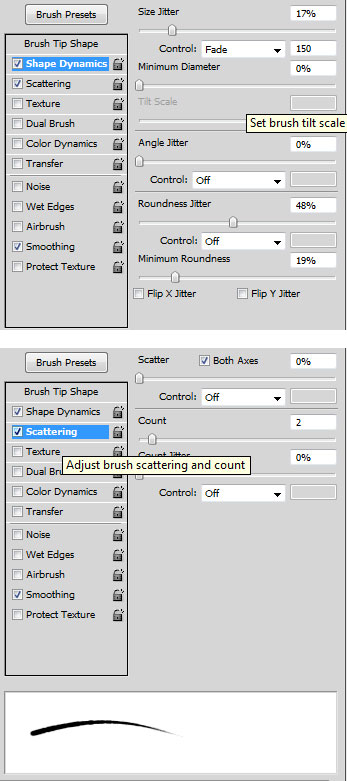
暗棕色,中风的刷漆极:
添加更多的较小的两极:

步骤12
具有相同的刷,油漆其他波兰人在船的前面
激活道奇和加深工具。应用减淡工具波兰人给他们一些突出并切换到加深工具给他们一些阴影。请确保使用飞溅笔刷应用工具之一:

步骤13
创建一个新层和画笔工具。确保安装了苔藓刷。在这个新的图层,画一些苔藓在船上。使用深色漆:

继续画更多的苔藓的部分船在需要的地方。这是一个我创建了:

步骤14
最后,打开灯形象和灯与钢笔工具。将灯添加到左边和右边波兰人在船上。
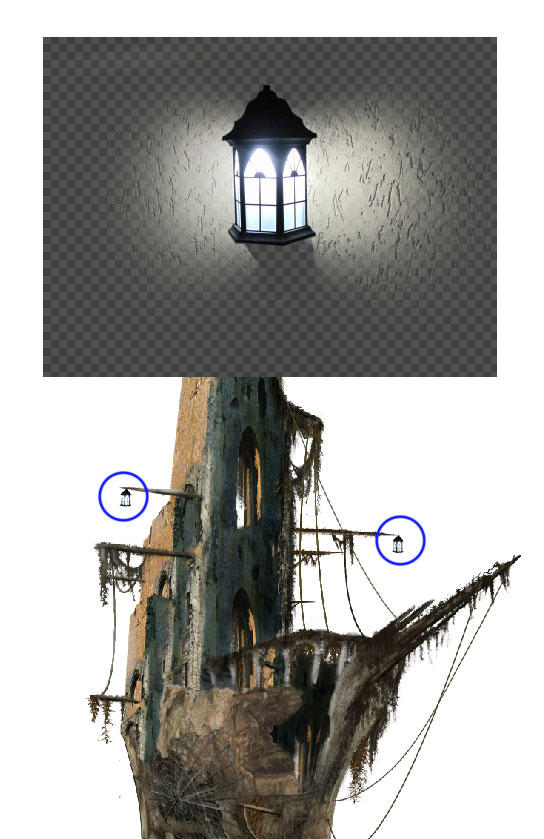
这是这艘船我有创建:

步骤15
在这个步骤,我们将创建的主要画布的场景。首先创建一个新文档的1024 pxl宽,1108 pxl高。
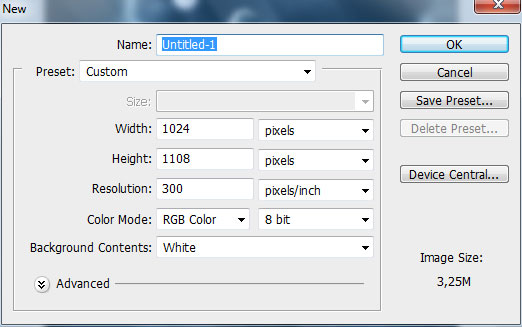
激活渐变工具,设置前景颜色为# 9 # 0 a0a0b eaabb和背景。与线性渐变填充文档:
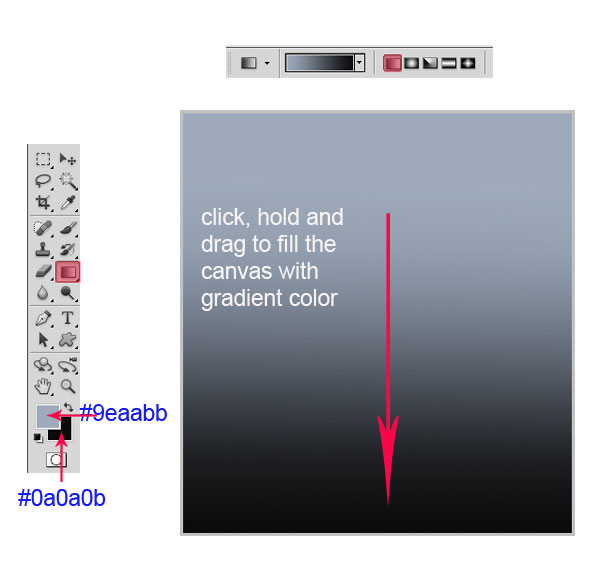
步骤16
然后,我们将添加云纹理到现场。打开文档中云映像。规模的大小和旋转posisition截图所示:

重复上面的云,重复原来在右边。面具的左边缘一式两份。使用一个非常柔软的圆刷来掩盖它。
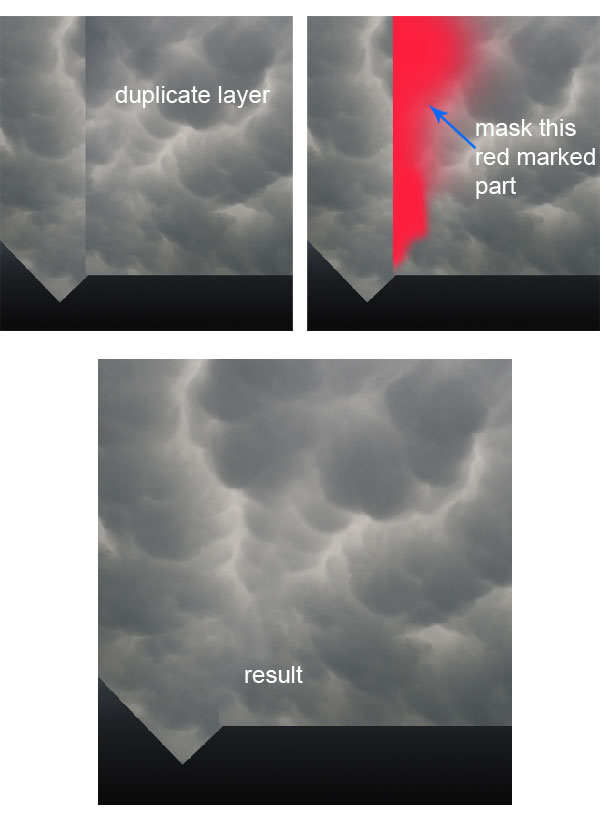
选择云层并点击Ctrl + E合并在一个层。
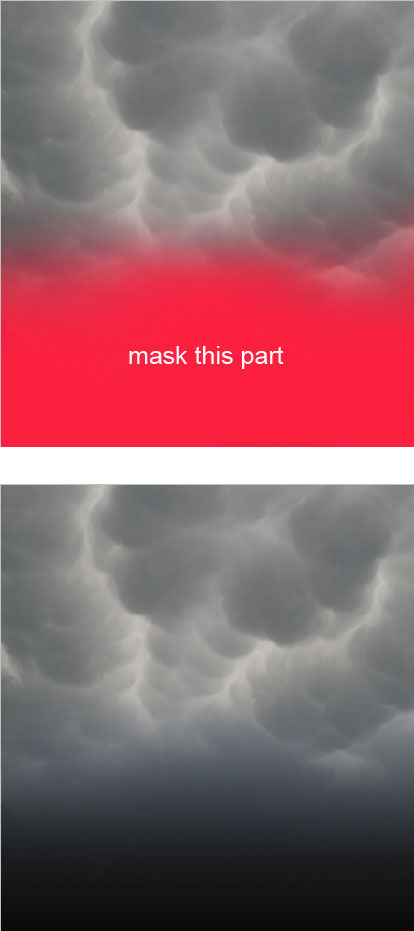
步骤17
然后,去滤镜模糊表面模糊软化云有点:
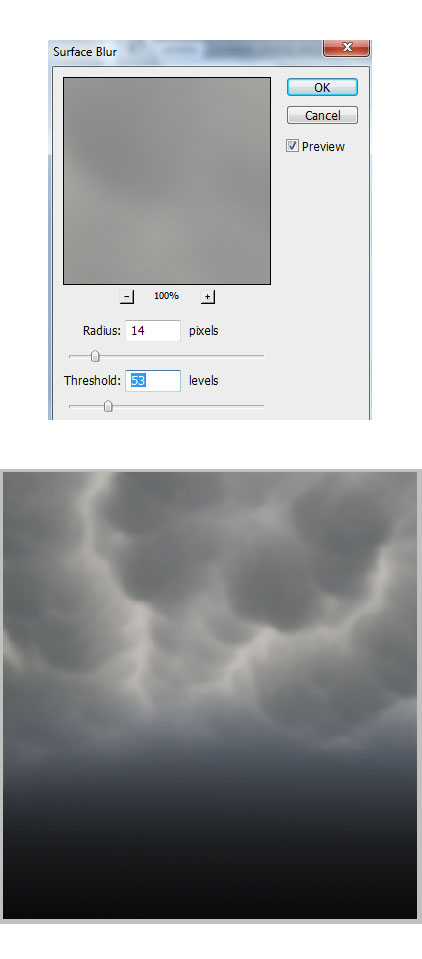
18步
云的混合层设置为增加100%的不透明度。四timas复制云层。设置第一dulicate乘以100%透明度,第二个将在80%,第三个为叠加在45%,最后一个颜色减淡,100%的不透明度。这是结果应该类似于:
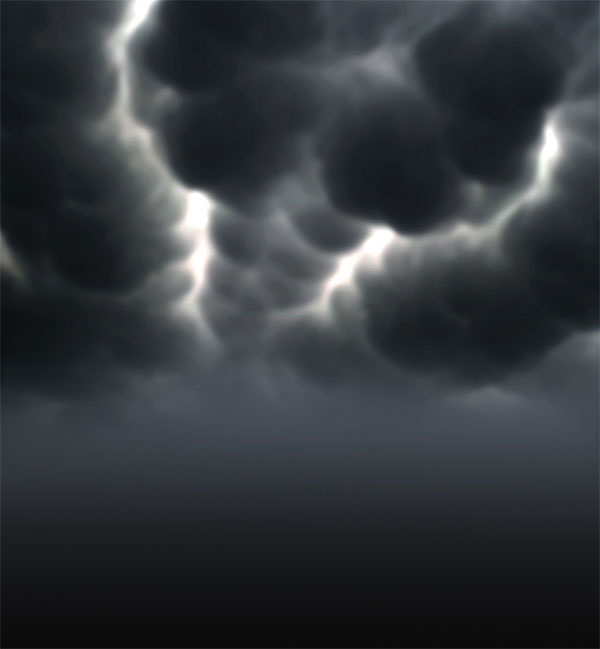
步骤19
下面创建一个新的层云和(Shift + F5)这个新的层充满柔和的蓝色。设置这一层覆盖在100%:

创建一个图层蒙版,这件蓝色的这一层的图层和蒙版部分用红色highlightened截图:
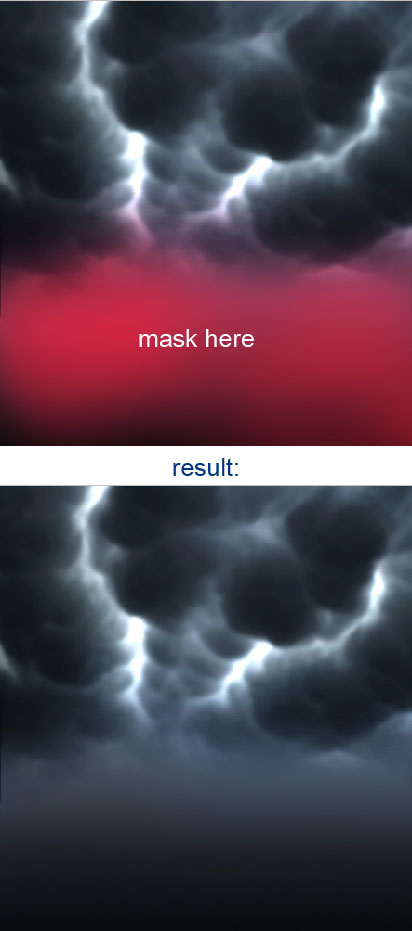
20步
打开水纹理的场景:
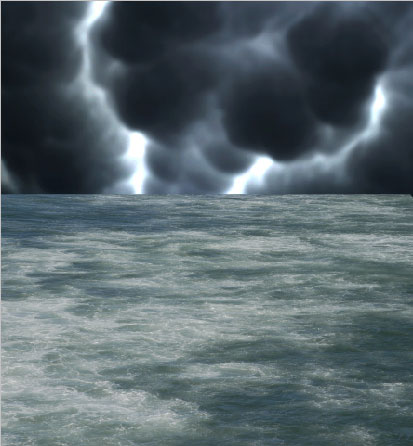
设置水层叠加和面具highlightened红色部分:
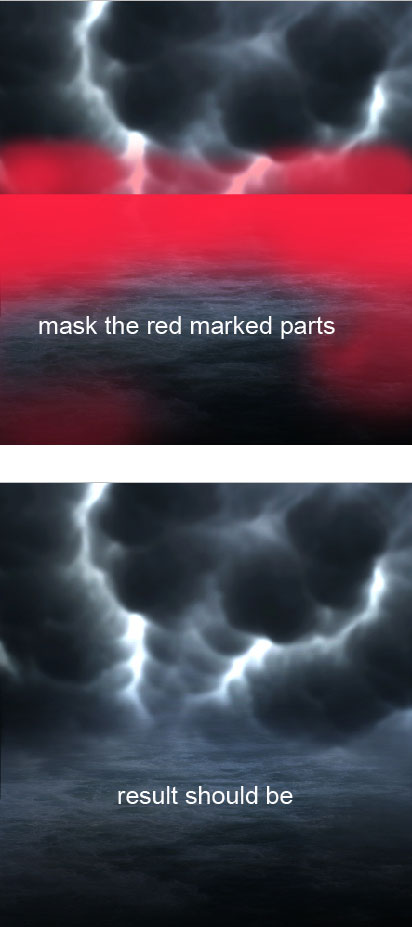
步骤21
在这一步中我们将给一个调整层水下面层。去层新调整图层色相/饱和度:

设置此调整图层正常混合20%的不透明度。然后,面具highlightened红色部分:
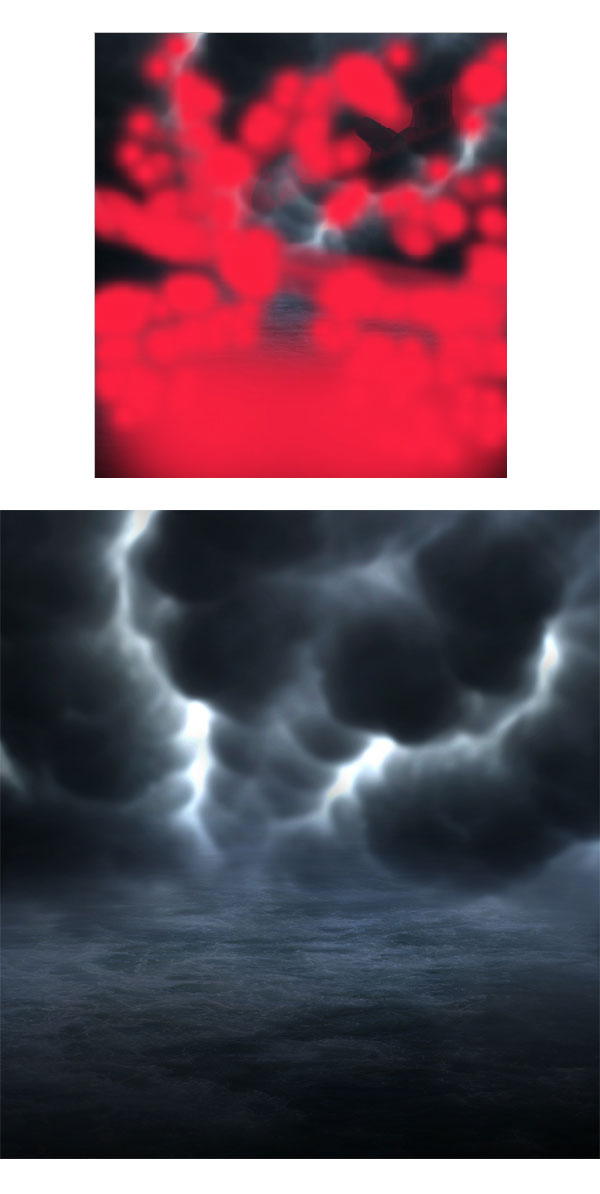
一步22
打开船的主要文档:

给这艘船层一些调整层。首先,再次去层新调整图层振动。确保检查使用前层创建剪切蒙版给这个调整层口罩:

母鸡给另一个调整图层:颜色平衡剪切蒙版。

更多的调整图层:曲线剪切蒙版。
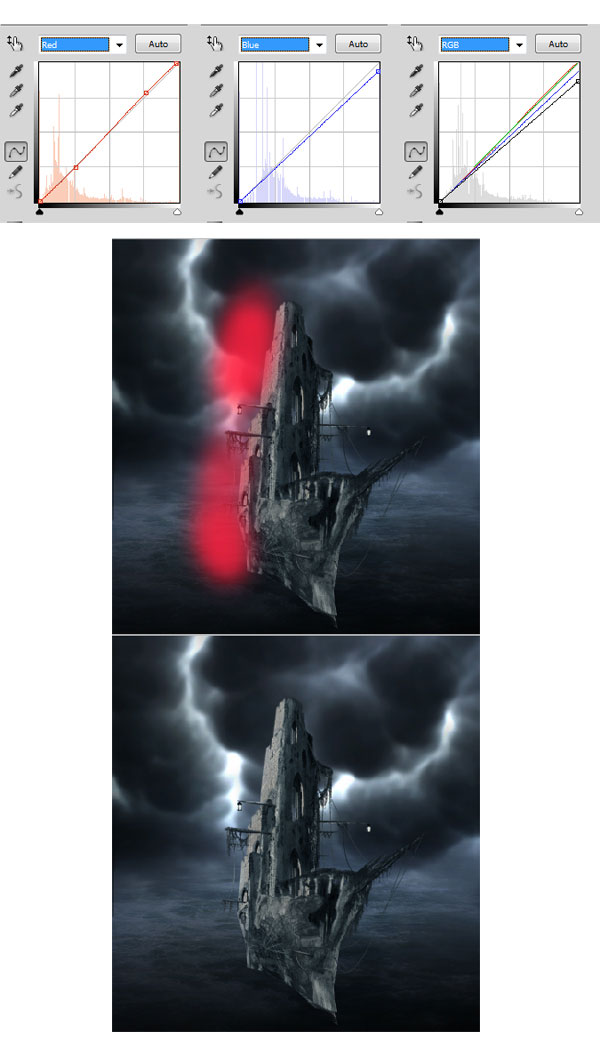
23步
创建一个新层又给这一层剪切蒙版TuLaoShi.com。采取一套很软轮刷10 – 20不透明,白色的颜色,画一些突出在船上。继续画一些阴影在较低的部分。
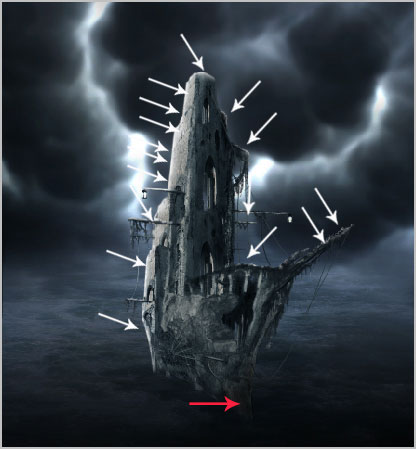
创建另一个新层剪切蒙版,用黑色填充这一层。设置这一层油漆颜色道奇和更多的白色部分船舶的强调更强。

24步
开放的月球图像和月亮。规模的大小月亮和把它放到左上角船的一部分。将其设置为屏幕在100%不透明度:

再次选择月球图像,其规模大小和在需要的地方。将其设置��屏幕混合52%的不透明度和面具的月亮和一些不必要的部分光线:

一步25
再次创建一个新层船下面层。采取一套很软轮刷10 – 20%的不透明度。在这一层,漆软白色,然后将这一层的混合覆盖:

26步
在这一步中,我们将添加一些光线。创建一个新层以上船组层。把钢笔工具,使选择的一个截图。激活渐变工具,选择线性渐变曾帮工填充白色到透明的梯度的选择:

这个射线层设置为正常,25%的不透明度。接下来,创建另一个新层射线下面层和油漆在这一层柔软的白色:

最后,复制射线层有时根据需要,把上面的重复原来的层。

一步27
再次,创建另一个新层。鬼刷在刷预设。在这一层、油漆鬼魂与颜色。接下来,重复鬼层和设置这个dulplicate叠加混合100%的不透明度。选择原始鬼层和减少这一层不透明度到20%。
28步
在这一步我们将给现场的一些新调整图层。前两个是振动和色彩平衡调整层screenshoot如图所示。振动层设置为正常,85%的不透明度。

接下来,给现场另一个调整图层:曲线。面具这个曲线层的部分红色标记部分的截图所示:

一步29
以下是到目前为止的结果后添加更多的光线:

30步
最后,按Ctrl + Alt + Shift + E邮票所有可见图层创建一个层。这一层转换为智能对象,去滤镜其他高通。然后,设置智能滤镜混合选项增加40%的不透明度。
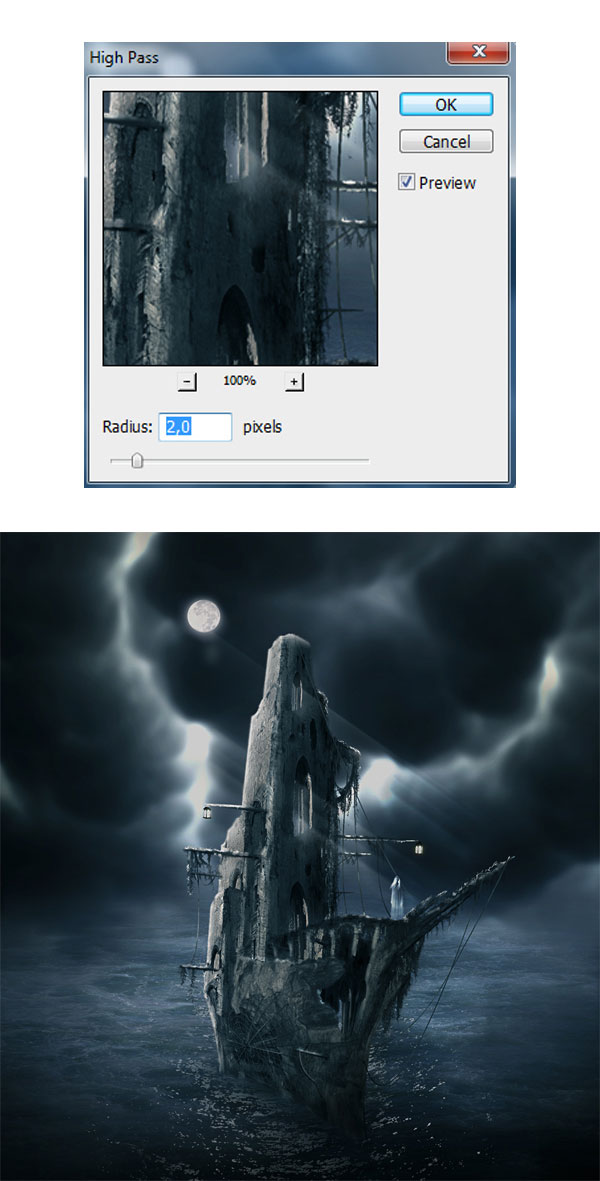
选择过滤面罩缩略图和面具过滤器区域用红色标注的。使用很软轮刷这一目的。

我们完成了!
您可以查看下面的最终结果。我希望你喜欢这个教程,希望听到你的反馈技术和结果。











